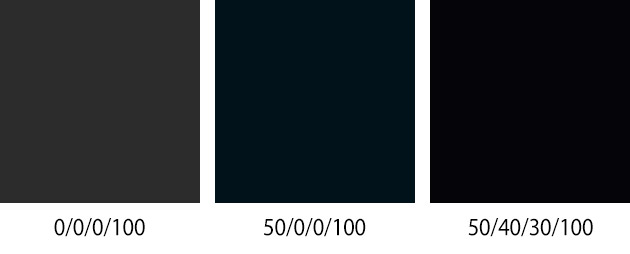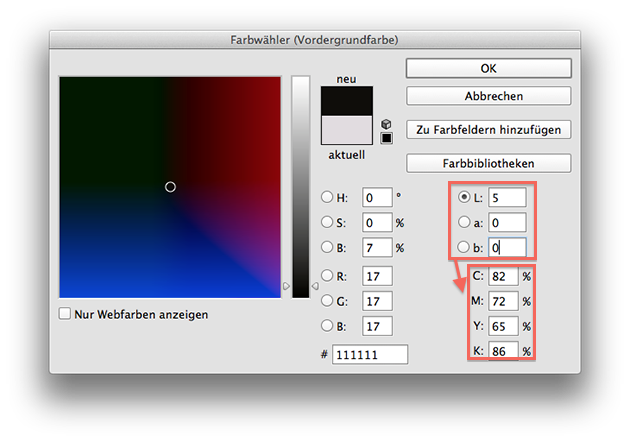Das Tiefschwarz bezeichnet in der Druckvorstufe ein Schwarz, welches Anteile von Cyan und/oder Magenta und/oder Gelb beinhaltet. Denn 100 % reines Schwarz wirkt gedruckt eher wie ein dunkles Grau und daher versucht man, mithilfe der anderen Grundfarben, das Schwarz satter zu machen.
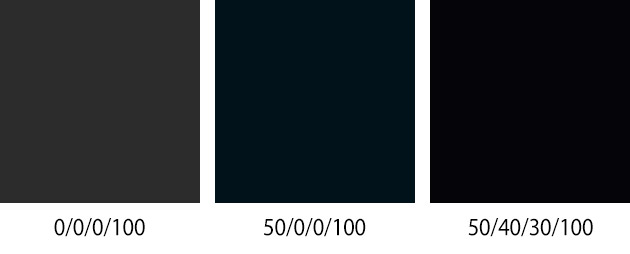
Im Prinzip reicht es schon aus 50 % Cyan hinzuzugeben, um ein sattes Schwarz zu erhalten. Das Problem dabei ist aber, dass dadurch ein kühles, blaustichiges Schwarz entsteht. Dem kann man entgegenwirken indem man auch noch Magenta oder Gelb hinzufügt. Es gibt verschiedene »Standard-Kombinationen«, die sich im Offsetdruck etabliert haben, um ein neutrales Tiefschwarz zu erzielen – zum Beispiel 60/40/40/100. Mit einer Google-Suche wird man hier schnell fündig. Ich möchte hier jedoch zeigen, wie man das »Problem« mit Colormanagement bzw. der Farbmetrik löst.
Mit der Hilfe von Photoshop kann man den optimalen Wert für jede Ausgabebedingung selbst ermitteln. Farbmetrisch gesehen muss für ein neutrales Schwarz a und b (von LAB) immer 0 sein. Also zum Beispiel LAB: 5|0|0. Mit diesem Wissen kann man – bezogen auf das Farbprofil – ein perfekt neutrales Tiefschwarz ermitteln. Das leichteste wäre natürlich, einfach LAB: 5|0|0 im Farbwähler von Photoshop zu definieren. Photoshop rechnet die LAB-Werte ja ohnehin automatisch in CMYK um. Allerdings denkt Photoshop hier nicht an den Gesamtfarbauftrag. Denn das Ergebnis ist mit 82/72/65/86 und somit 305% Gesamtfarbauftrag zwar neutral aber auch unnötig hoch. Das verursacht im Druck nur Probleme – vermeidbare Probleme.
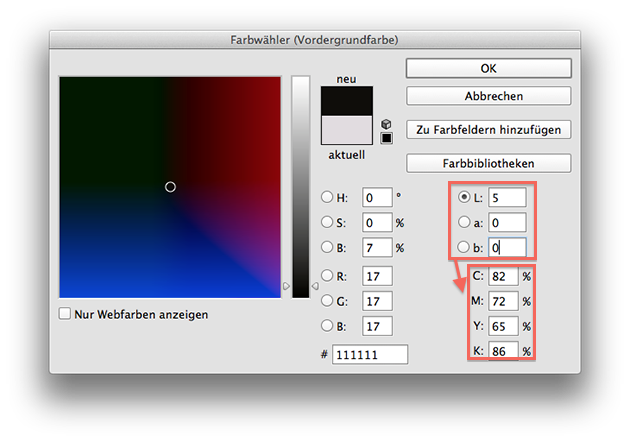
Sinnvoller ist es daher, beispielsweise mit 10/10/10/100 zu starten und an den CMY-Werten, unter ständiger Beobachtung der sich ändernden LAB-Werte, so lange zu drehen, bis man möglichst nahe an a=0 und b=0 kommt. Geringe Abweichungen sind hier vernachlässigbar. Mit 10/9/6/100 kommt man beispielsweise auf ein LAB von 7|0|0. Lässt man Gelb weg (10/9/0/100) ist man immerhin noch bei LAB 7|1|-1 – meiner Ansicht nach ein akzeptables Ergebnis.
Auf den ersten Blick mag dieses Konzept umständlich wirken, vor allem dann, wenn man es gewohnt ist, eine Standardkombination zu verwenden. Und solange diese im Druck funktioniert, gibt es auch keinen Grund, etwas zu verändern. Will man farbmetrisch aber so exakt wie möglich arbeiten (beispielsweise weil ein neues Druckverfahren benutzt wird), bietet diese Technik die Chance dazu. Und das ohne teure Zusatz-Tools.
WICHTIG: Der so ermittelte Farbwert ist aber immer nur für das entsprechende Farbprofil gültig. Ermittelt man ein neutrales Tiefschwarz beispielsweise für ISO Coated v2 (gestrichenes Papier), muss auch dementsprechend gedruckt werden. Wird dann doch auf ungestrichenem Papier gedruckt, muss der Wert im Profil PSO Uncoated ISO12647 ermittelt werden.
Weiterführendes
Abgesehen davon dass ein Tiefschwarz optisch in vielen Fällen ansprechender wirkt, hat es auch den Vorteil im Druck, dass es im Gegensatz zu reinem Schwarz nicht wolkig wird oder störende Streifen entstehen.
Der Nachteil ist jedoch, dass an Kanten eventuell Farbsäume entstehen können. Denn Farben können sich im Druck leicht verschieben (Stichwort: Passgenauigkeit) und eine feine, weiße Linie oder eine kleine Schrift läuft dann zu. Man kann dem Problem zwar entgegenwirken indem man der Schrift oder Linie eine rein schwarze Kontur gibt, aber unangenehm ist das trotzdem.
Generell sei zu diesem Thema noch gesagt: Auf die Monitorvorschau darf man sich hier nicht verlassen. Nur weil etwas am Monitor neutral aussieht, heißt das noch lange nicht, dass es im Druck auch so ist.
Tags: LAB